Раздел Сегменты в BILLmanager является основополагающим инструментом для руководителя и маркетолога. С помощью Сегментов можно разделить клиентскую базу по конкретным условиям и работать с каждой индивидуально. В этой статье расскажу, как и для чего создавать сегменты.
Как создать сегмент
Шаг 1. Создать сегмент. Чтобы создать сегмент вам нужно войти в BILLmanager как администратор. Далее переходим в Маркетинг — Сегменты клиентов — Создать.
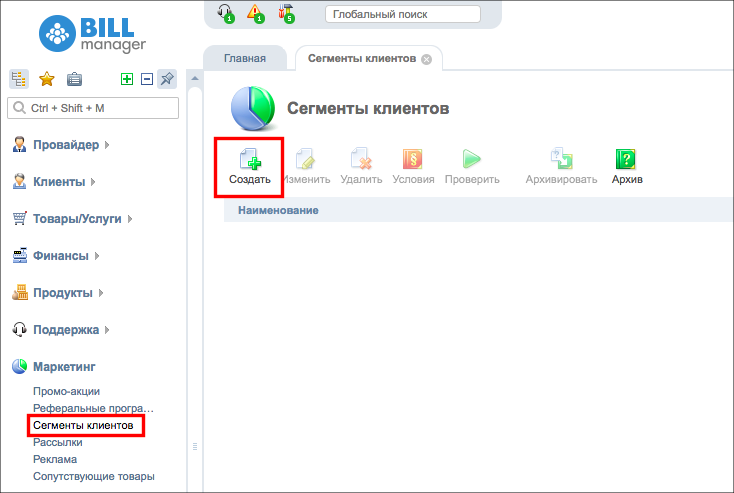
Шаг 2. Наименование. Дайте сегменту простое название. Так его можно будет легко отыскать, когда список сегментов разрастется.
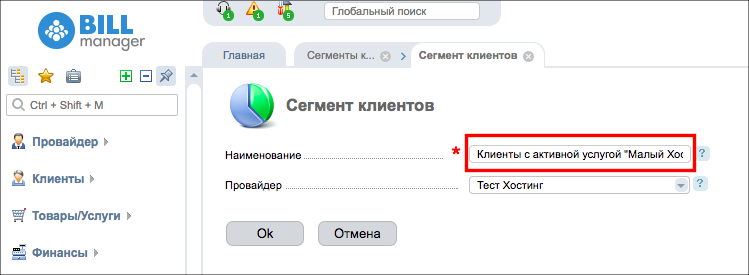
Не рекомендуется
- сегмент клиентов 1,
- сегмент клиентов 2,
- сегмент клиентов 3.
Рекомендуется
- сегмент клиентов без услуг,
- клиенты с активной услугой “Малый Хостинг”,
- клиенты с расходом менее 500 рублей в месяц.
После нажатия “ОК” BILLmanager вернет вас на страницу с общим списком всех созданных сегментов. Нужно найти сегмент, с которым мы сейчас работаем. Искать можно вручную по списку, через CTRL+F или через строку поиска в правом верхнем углу.
Шаг 3. Настроить условия. Выбираем созданный сегмент — Условия — Создать.
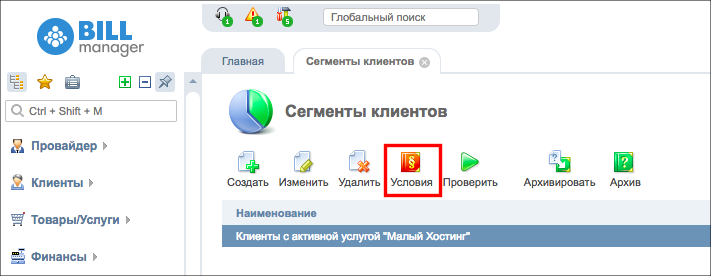
Шаг 4. Тип условия. Тип условия представляет собой стандартный список критериев для верхнеуровневой сегментации клиентов. От выбранного Типа услуг будут меняться дальнейшие параметры выбора клиентов.
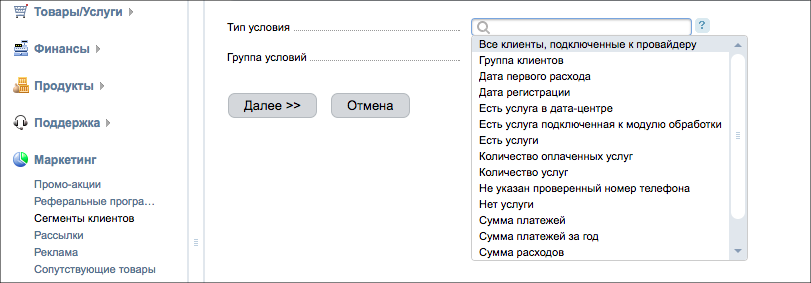
Шаг 5. Группа условий. BILLmanager предлагает 2 варианта: без группы и создать новую группу условий. Оба варианта представляют собой логические операторы “И” и “ИЛИ”.
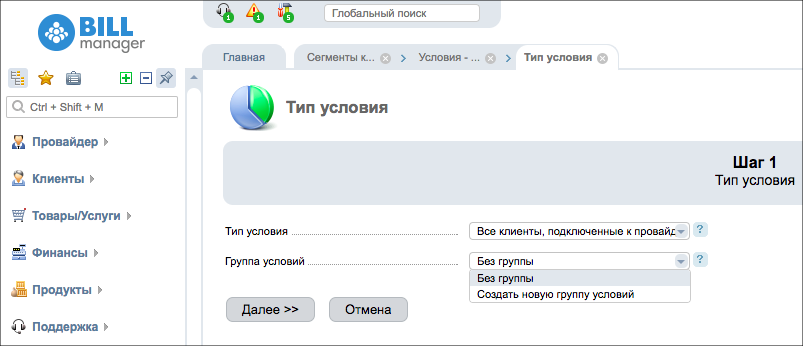
То есть, если мы выбрали без группы, а далее настроили 2 условия отбора клиентов, то эти условия будут срабатывать независимо друг от друга. Иначе говоря, если клиент удовлетворяет хотя бы одному из условий, то он попадает в сегмент.
Если мы выбрали создать новую группу условий, и указали 2 условия, то в сегмент будут отбираться только те клиенты, которые соответствуют одновременно обоим условиям. После выбора создать новую группу условий появится поле “Имя группы”, где мы должны указать внутреннее название.
Шаг 6. Уточнить условия. Как уже говорилось ранее, в зависимости от того, какой Тип условия выбран, на шаге 6 нам предложат разные варианты уточнений. Если мы хотим сегментировать клиентов по услугам, то далее увидим перечень услуг. Если же мы выбрали условие отбора по расходам или платежам, то далее BILLmanager предложит выбрать диапазон цифровых значений.
Несколько примеров формирования сегментов
Допустим, у вас на проекте есть 3 тарифа хостинга: Малый Хостинг, Биг Хостинг и Супер Хостинг. Также вы предлагаете сопутствующие товары: SSL, бэкапы, платную техподдержку.
На проекте есть клиенты, которые покупают разные тарифы с разными доп. товарами, например, хостинг с доменом или только SSL сертификат. Есть и те, кто ничего не покупают. С помощью инструмента “Сегменты клиентов” можно очень гибко рассортировать клиентов по необходимым нам условиям.
Пример сегмента "Клиенты без услуг"
- Тип условия = Нет услуг,
- Группа условий = Без группы,
- Далее выбрать “Все”.
В данный сегмент попадут клиенты, которые зарегистрировались, но ничего не купили. Как правило, люди не регистрируются просто так. Возможно у пользователей возникли проблемы с оплатой или выбором тарифа. Выделив отдельно таких людей, можно начать с ними диалог.
Также через “Нет услуг” можно указать конкретный тариф, и тогда вы увидите список клиентов, которые НЕ купили данный конкретный товар.
Пример сегмента "Клиенты с активной услугой “Малый Хостинг”
- Тип условия = Есть услуг,
- Группа условий = Без группы,
- Из списка выбираем “Малый Хостинг”.
В Типе “Есть услуги” можно выбрать только 1 услугу. Обратите внимание, если есть клиенты, которые покупают одновременно тариф “Малый Хостинг” и услугу “SSL”, то при вышеуказанных условиях, клиенты все равно попадут в данный сегмент, так как мы задали лишь 1 условие. Попробуем сузить критерии.
Пример сегмента "Клиенты с одной услугой “Малый Хостинг”, без SSL"
- Тип условия = Есть услуг,
- Группа условий = Создать новую группу условий,
- Наименование группы = Есть ТОЛЬКО Малый Хостинг,
- Из списка выбираем “Малый Хостинг”.
Далее добавляем еще одно условие в ту же группу условий.
- Тип условия = Нет услуг,
- Группа условий = Есть ТОЛЬКО Малый Хостинг,
- Из списка выбираем “SSL”.
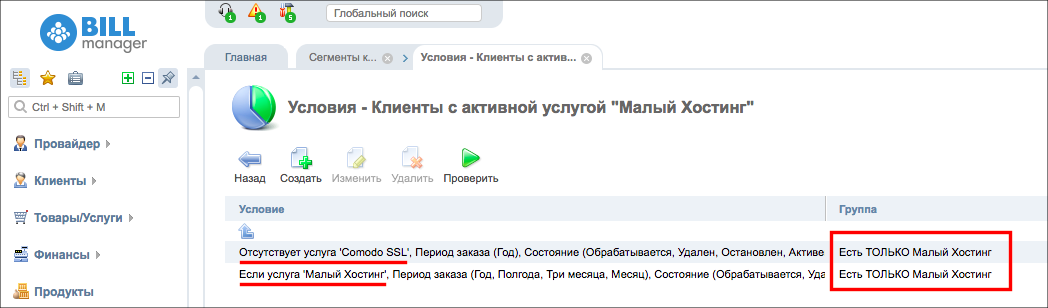
Таким образом мы создали сегмент, в который попадут клиенты с одновременным совпадением двух условий: есть Малый Хостинг, нет SSL. То есть, если у клиента оплачено сразу 2 эти услуги, то в данном сегменте мы его не увидим.
Наверное вы уже догадались, как можно использовать такую сегментацию :) Как вариант, продать услугу “SSL” тем клиентам, которые ее еще не приобретали. Вы убьете сразу двух зайцев: увеличите средний чек и получите больше прибыли, а также повысите лояльность клиентов, сделав их сайт более безопасным. Профит!
Пример сегмента "Клиенты с расходом менее 500 рублей в месяц"
Предположим, тариф “Малый Хостинг” стоит 1000 рублей в месяц. Также есть полезные доп. товары: домен — 50 рублей в месяц, конструктор сайтов — 200 рублей в месяц, SSL - 300 рублей в месяц.
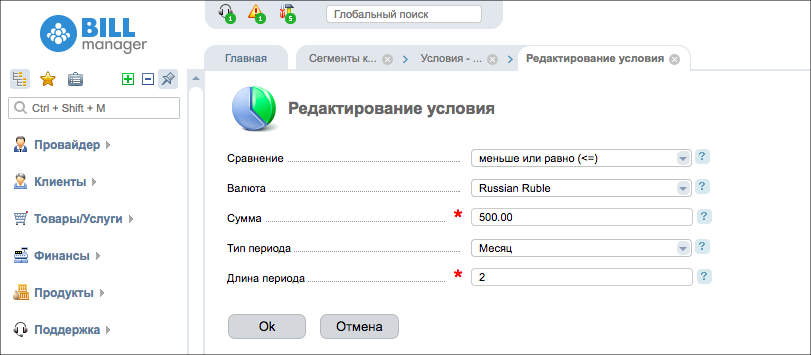
Создав сегмент “Клиенты с расходом менее 500 рублей” мы можем определить тех, кто покупает у нас дешевые товары, но без хостинга. Но мы ведь хотим продавать хостинг в первую очередь? Возьмем этот сегмент и направим на него другие маркетинговые инструменты BILLmanager — рассылка, реклама, промо-акции.
Если у вас возникнут вопросы по работе Раздела “Сегменты” в BILLmanager, напишите нам в комментариях или создайте тикет. Будем рады помочь.



